 |
Poniżej znajdziesz szczegółowe informacje na temat szybkiego i łatwego obliczania sumy kolumn pionowych i poziomych w tabeli Świat. Śledź nas!
Oblicz sumę kolumn pionowych w programie Word
Aby szybko obliczyć sumę pionowych kolumn w tabeli Świat, możesz zastosować formułę za pomocą narzędzia Formuła zgodnie z poniższymi instrukcjami:
Krok 1: Kliknij komórkę, w której ma zostać wyświetlona suma pionowa kolumny. Następnie wybierz kartę Układ na pasku menu.
 |
Krok 2: Następnie wybierz ikonę z napisem „Formuła”. W tym momencie pojawi się okno do wprowadzenia formuły i obliczenia sumy w programie Word.
 |
Krok 3: W oknie formuły pojawi się komórka, w której należy wprowadzić formułę. W przypadku tej metody obliczania sumy, należy wprowadzić formułę „=SUMA(POWYŻEJ)”, aby uzyskać wynik sumy komórek pionowych nad tabelą bieżącej komórki.
 |
Krok 4: Kliknij przycisk „OK” po wprowadzeniu całej formuły. Wynik obliczenia sumy w programie Word za pomocą formuły pojawi się w wybranej komórce.
 |
Oblicz sumę poziomą w programie Word
Podobnie jak w przypadku obliczania sumy pionowych kolumn w programie Word, obliczanie według wiersza również będzie korzystało ze wzoru, którego szczegóły przedstawiają się następująco:
Krok 1: Kliknij komórkę, w której chcesz wyświetlić wynik sumaryczny całego wiersza. Następnie kliknij kartę Układ na pasku menu.
Krok 2: Następnie kliknij pole Formuła, aby otworzyć okno obliczeń.
Krok 3: W tym miejscu wpisujemy „=SUMA(LEWY)”. Na przykład, na obrazku, aby obliczyć całkowitą liczbę uczniów płci męskiej od 6A1 do 6A4, wykonujemy funkcję sumowania liczb po lewej stronie. Jeśli komórka, którą wybieramy do obliczenia sumy, znajduje się po lewej stronie wiersza w tabeli, wpisujemy „=SUMA(PRAWY)”.
Krok 4: Po wprowadzeniu formuły kliknij „OK”. Program Word wyświetli wynik sumaryczny wiersza.
 |
Oblicz sumę wielu kolumn i wierszy w programie Word
Jak obliczyć sumę w programie Word z wieloma wierszami lub kolumnami w poniższej tabeli pomoże Ci to zrobić szybko i łatwo.
Krok 1: Kliknij prawym przyciskiem myszy komórkę, w której chcesz uzyskać wynik sumy, i wybierz opcję Formuła na karcie Układ.
Krok 2: Następnie wprowadź: „=SUMA(SUMA(), SUMA(), …, SUMA())”, aby obliczyć sumę wielu wierszy. Analogicznie wprowadź: „=SUMA(SUMA(), SUMA(), …, SUMA())”, aby obliczyć sumę wielu kolumn.
Krok 3: Na koniec kliknij przycisk OK, aby zakończyć.
Zgodnie z powyższym wzorem wystarczy zastąpić , , … adresami komórek każdego wiersza, którego potrzebujesz do obliczenia sumy. Jak w przykładzie na ilustracji, wpisz „=SUMA(SUMA(B2:E2);SUMA(B3:E3)). Aby obliczyć sumę w programie Word według wielu kolumn pionowych, zastąp , , … adresami wszystkich komórek w tabeli, których potrzebujesz do obliczenia sumy.
 |
Powyższy artykuł pokazał Ci, jak obliczyć sumę w programie Word, w podziale na kolumny pionowe i poziome, wiersze i kolumny. Mamy nadzieję, że powyższe informacje ułatwią Ci korzystanie z tego programu do edycji tekstu.
Źródło


![[Zdjęcie] Członkowie nowej partii w „Zielonym Parku Przemysłowym”](https://vphoto.vietnam.vn/thumb/1200x675/vietnam/resource/IMAGE/2025/10/30/1761789456888_1-dsc-5556-jpg.webp)



![[Zdjęcie] Targi Jesienne 2025 – atrakcyjne doświadczenie](https://vphoto.vietnam.vn/thumb/1200x675/vietnam/resource/IMAGE/2025/10/30/1761791564603_1761738410688-jpg.webp)
![[Zdjęcie] Premier Pham Minh Chinh przewodniczył spotkaniu, na którym dokonano oceny funkcjonowania dwupoziomowego modelu samorządu lokalnego.](https://vphoto.vietnam.vn/thumb/1200x675/vietnam/resource/IMAGE/2025/10/29/1761751710674_dsc-7999-jpg.webp)
























































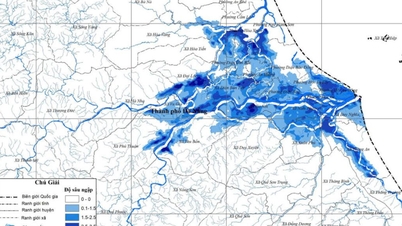






































Komentarz (0)